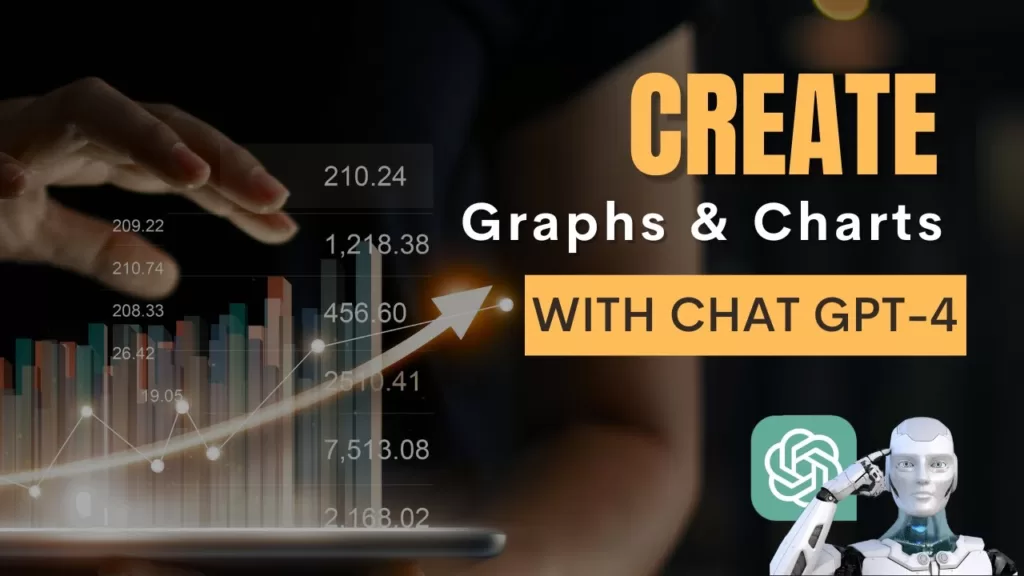
你可以用 ChatGPT 来写论文和完成其他大量任务,但你知道吗,你还可以在 ChatGPT 中创建图形、图表和示意图?是的,在插件的帮助下,你可以用 ChatGPT 以不同的风格和形式将数据可视化。更不用说,免费 ChatGPT 用户还可以创建复杂的图表来理解复杂的概念。下面,让我们一起来学习如何使用 ChatGPT 绘制图表。
使用代码解释器在 ChatGPT 中绘制图形、图表和示意图
代码解释器终于登陆 ChatGPT 了,现在你可以完成各种任务,包括生成图表、图形和图解等等。你甚至可以上传文件到 ChatGPT,让 ChatGPT 研究数据并创建各种图表。它是 ChatGPT 上最强大的工具之一,你必须学会充分利用它。尽管如此,请记住,只有付费 ChatGPT Plus 用户才能使用该功能(每月费用为 20 美元)。说到这里,让我们开始吧。
1. 首先,按照我们的详细教程在 ChatGPT 中启用代码解释器。

2. 启用后,您可以先了解一下它的数据可视化能力。如您所见,它可以创建折线图、条形图、饼图、散点图、直方图、热图等。
What kinds of graphs and charts can you generate? Show me with examples.


3. 现在,只需上传你的数据,并要求它将数据可视化。例如,我上传了世界人口数据,并创建了一个折线图。你也可以上传 CSV、XLS、XLSX 和其他文件格式。


4. 您还可以让代码解释器把图表做得像这样漂亮。
make the graph nicer with better labels and colors

5. 您还可以要求代码解释器从数据中找出关键见解,并将其可视化。这很有趣,对吧?


6. 你还可以创建散点图来比较两个变量。基本上,你可以用 ChatGPT 的代码解释器工具生成任何类型的图表、图形和示意图。

使用 ChatGPT 插件绘制图形、图表和示意图
订阅了 ChatGPT Plus 的用户可以启用 ChatGPT 插件并安装一些超棒的插件来实现数据可视化。您可以使用 Show Me Diagrams 或 daigr.am 插件生成图形、图表、示意图和流程图。了解如何使用 ChatGPT 插件在 ChatGPT 中创建图表。
1. 启动 ChatGPT(访问)并移动到 GPT-4 模型。
2. 选择 “Plugins” 选项。
3. 打开Plugin store。

4. 从插件商店安装 Show Me Diagrams 插件。顺便说一下,您也可以安装 daigr.am 插件。

5. 我还建议安装 Wolfram ChatGPT 插件,以便从互联网上获取任何主题的实时数据。

6. 启用这两个插件。首先,我让 ChatGPT 绘制一张线形图,显示 2010 年至 2018 年的全球地球温度。它立即从 Wolfram 提取了数据,并使用这两个插件创建了图表。你也可以要求 ChatGPT 创建饼图、柱状图、折线图等。

7. 在另一个例子中,我使用了一篇研究论文中的数据,并要求 ChatGPT 将数据可视化。它自动生成了正确的条形图并创建了图表。


8. 之后,我让聊天机器人绘制一张过去 5 年美国国内生产总值的图表,它绘制出了多张图表。

9. 最后,它还帮助我创建了不同类型的人工智能技术图表。您可以使用图表来分解和理解复杂的概念。


如何使用 ChatGPT 和 Draw.io 免费创建图表
您还可以在 ChatGPT 中免费绘制图形和图表。使用Mermaid语言语法,您可以生成代码,并将其粘贴到任何图表制作应用程序中进行可视化输出。下面是它的工作原理。
1. 打开免费版 ChatGPT,让它为你选择的主题创建图表。最后,让它在Mermaid中输出代码。现在,复制代码。
create a diagram of different AI technologies. output the code in Mermaid.

2. 下一步,打开你选择的图表制作应用程序。我使用的是 drawio.com(访问),因为它免费且易于使用。

3. 创建一个空白图表。然后,在顶行菜单中点击 Arrange -> Insert -> Advanced -> Mermaid.

4. 在此,删除现有代码并粘贴从 ChatGPT 复制的Mermaid代码。现在,点击此处的 “Insert”。

5. 这样就完成了。图表就完成了,您还可以将其导出为图像格式,包括 PDF。您还可以使用Mermaid语法在 ChatGPT 中创建更复杂的图表。

6. 我还提出了一个推理问题,并查询 ChatGPT,以输出Mermaid中的代码,从而直观地理解其中的关系。它正确地找出了答案。



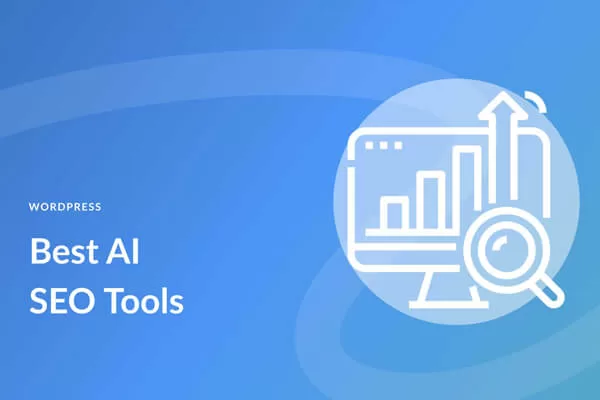




评论留言